'>

Audio Bluetooth tertinggal di PC Windows Anda? Jangan khawatir… Meskipun sangat membuat frustrasi, Anda pasti bukan satu-satunya orang yang mengalami masalah ini. Ribuan pengguna baru-baru ini melaporkan masalah yang sama. Lebih penting lagi, Anda harus dapat memperbaikinya dengan cukup mudah…
Perbaikan untuk dicoba
Berikut adalah daftar perbaikan yang telah menyelesaikan masalah ini untuk pengguna lain. Anda tidak harus mencoba semuanya. Cukup kerjakan daftar itu sampai Anda menemukan yang melakukan trik untuk Anda.
- Cobalah beberapa tip pemecahan masalah yang mudah
- Hubungkan kembali perangkat audio Bluetooth Anda ke PC
- Jalankan pemecah masalah pemutaran audio Windows
- Perbarui driver Bluetooth Anda
- Atur perangkat audio Bluetooth Anda sebagai perangkat pemutaran audio default
- Mulai ulang layanan audio Windows
Perbaikan 1: Coba beberapa tip pemecahan masalah yang mudah
Sebelum kita menyelami perbaikan lainnya, coba beberapa tip pemecahan masalah yang mudah terlebih dahulu.
- Periksa versi Bluetooth yang mana perangkat audio Bluetooth Anda mendukung. Jika hanya mendukung Bluetooth 2.0 , Anda mungkin mengalami masalah kelambatan audio, karena lebar pita kecil akan memperlambat aliran audio dengan kecepatan bit tinggi. Jika demikian, Anda mungkin perlu menggantinya dengan yang baru yang mendukung Bluetooth 4.0 .
- Periksa baterai perangkat audio Bluetooth Anda . Pastikan baterainya cukup untuk koneksi.
- Tempatkan perangkat audio Bluetooth Anda dekat dengan PC Anda untuk memastikan koneksi yang stabil.
- Matikan perangkat Bluetooth terdekat lainnya ke kurangi interferensi .
Lihat apakah audio Bluetooth tertinggal atau tidak. Jika tidak, coba perbaikan berikutnya, di bawah.
Perbaiki 2: Hubungkan kembali perangkat audio Bluetooth Anda ke PC Anda
Ini adalah perbaikan tercepat dan termudah untuk dicoba ketika Anda mengalami masalah kelambatan audio Bluetooth. Matikan saja perangkat audio Bluetooth Anda dan kemudian hidupkan untuk menyambungkan kembali perangkat audio Bluetooth Anda ke PC.
Jika audio Bluetooth masih tertinggal, coba hapus terlebih dahulu. Kemudian pasangkan kembali ke PC Anda. Jika Anda tidak tahu cara memasangkan perangkat audio Bluetooth ke PC Anda, Anda dapat merujuk ke artikel: Pemasangan Headphone Bluetooth Sony (Langkah demi Langkah) .
Lihat apakah masalah kelambatan audio masih berlanjut. Jika audionya masih lambat, jangan khawatir. Coba perbaikan berikutnya di bawah.
Perbaiki 3: Jalankan pemecah masalah pemutaran audio Windows
Pemecah masalah pemutaran audio bawaan Windows adalah alat yang berguna yang dapat membantu Anda menyelesaikan masalah pemutaran audio. Ikuti petunjuk di bawah ini untuk menjalankan pemecah masalah pemutaran audio Windows:
1) Klik kanan ikon speaker di pojok kanan bawah, lalu pilih Pecahkan masalah suara . Anda akan dimintai izin. Klik Iya untuk menjalankan pemecah masalah pemutaran audio Windows.
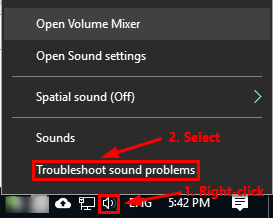
2) Di jendela pop-up, klik Lanjut .
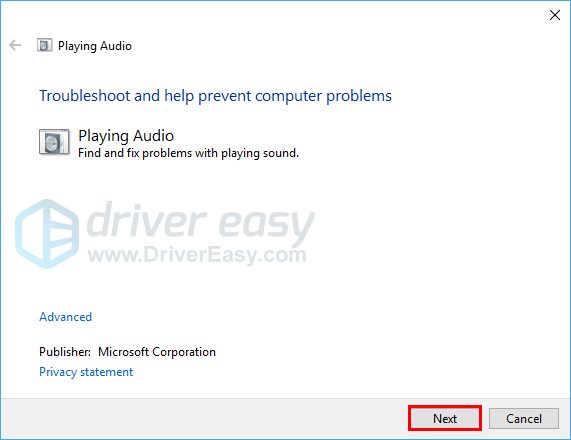
3) Pilih perangkat audio Bluetooth Anda dan klik Lanjut .
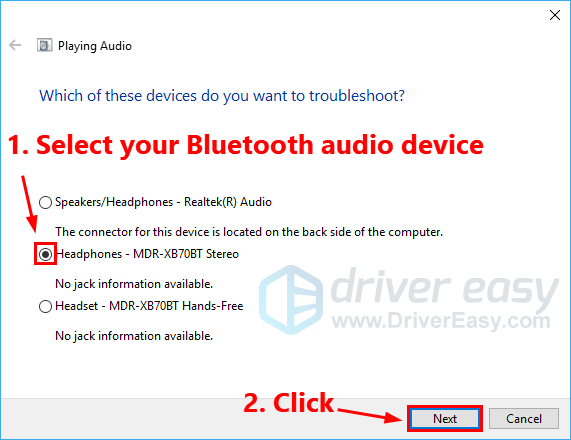
4) Ikuti petunjuk di layar untuk memecahkan masalah kelambatan audio.
Setelah selesai, lihat apakah masalah kelambatan audio Bluetooth muncul kembali. Jika masih berlanjut, coba perbarui driver Bluetooth Anda.
Perbaiki 4: Perbarui driver Bluetooth Anda
Jika driver Bluetooth pada PC Anda hilang atau ketinggalan zaman, Anda mungkin mengalami masalah kelambatan audio Bluetooth. Sebaiknya perbarui driver Bluetooth Anda ke versi terbaru. Dengan melakukan itu, Anda dapat menghindari banyak masalah Bluetooth yang tidak terduga.
Ada dua cara untuk memperbarui driver Bluetooth Anda: secara manual atau otomatis.
Perbarui driver Bluetooth Anda secara manual - Anda dapat memperbarui driver Bluetooth Anda secara manual dengan membuka situs web produsen , dan mencari driver terbaru untuk perangkat Bluetooth Anda. Pastikan untuk memilih driver yang kompatibel dengan model PC Anda dan versi Windows Anda.
Atau
Perbarui driver Bluetooth Anda secara otomatis - Jika Anda tidak punya waktu, kesabaran, atau keterampilan komputer untuk memperbarui driver Bluetooth Anda secara manual, Anda dapat melakukannya secara otomatis dengan D sungai Mudah . Anda tidak perlu tahu persis sistem apa yang dijalankan komputer Anda, Anda tidak perlu mengambil risiko mengunduh dan memasang driver yang salah, dan Anda tidak perlu khawatir tentang membuat kesalahan saat memasang. Driver Easy menangani semuanya.
1) Unduh dan instal Driver Easy.
2) Jalankan Driver Easy dan klik Memindai sekarang . Driver Easy kemudian akan memindai komputer Anda dan mendeteksi driver yang bermasalah.
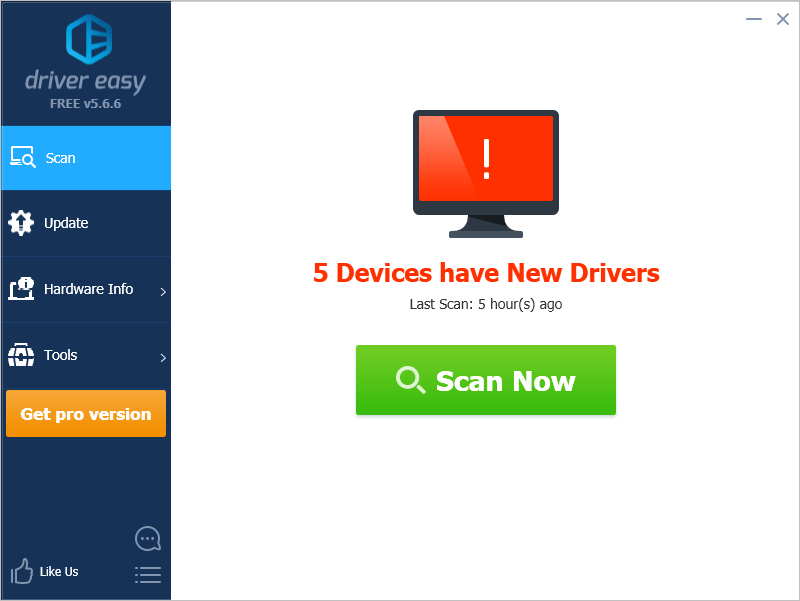
3) Klik Memperbarui di samping perangkat Bluetooth Anda untuk mengunduh versi driver yang benar secara otomatis, lalu Anda dapat menginstalnya secara manual. Atau klik Perbarui Semua untuk mengunduh dan memasang versi yang benar dari semua driver yang hilang atau kedaluwarsa pada sistem Anda (Ini membutuhkan file Versi Pro - Anda akan diminta untuk meningkatkan saat Anda mengeklik Perbarui Semua. Anda mendapatkan dukungan penuh dan a Uang kembali 30 hari menjamin).
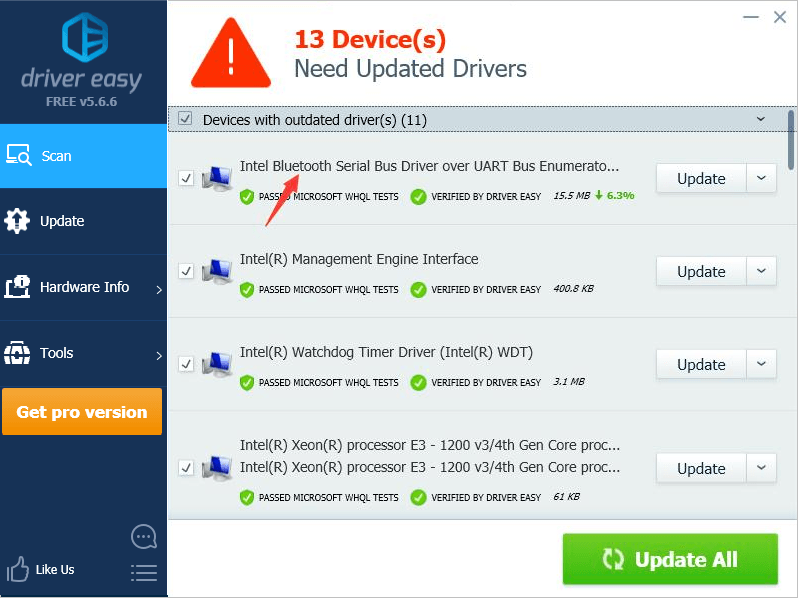 Jika Anda membutuhkan bantuan, silakan hubungi Tim dukungan Driver Easy di support@drivereasy.com .
Jika Anda membutuhkan bantuan, silakan hubungi Tim dukungan Driver Easy di support@drivereasy.com . Perbaiki 5: Atur perangkat audio Bluetooth Anda sebagai perangkat pemutaran audio default
Anda mungkin mengalami masalah ini jika perangkat audio Bluetooth Anda bukan perangkat pemutaran audio default. Coba atur sebagai perangkat pemutaran audio default untuk melihat apakah audio Bluetooth akan tertinggal atau tidak. Berikut cara melakukannya:
1) Klik kanan ikon speaker di pojok kanan bawah, lalu pilih Suara .

2) Arahkan ke Putar ulang tab. Pilih perangkat audio Bluetooth Anda dan klik Set standar . Lalu klik baik untuk menyimpan perubahan dan menutup jendela.
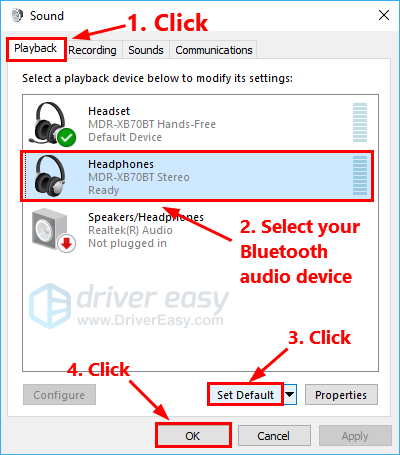
Lihat apakah masalah kelambatan audio Bluetooth muncul kembali. Jika masalah ini belum diperbaiki, coba perbaikan berikutnya untuk memulai ulang layanan audio Windows.
Perbaiki 6: Mulai ulang layanan audio Windows
Jika ada yang salah dengan layanan audio Windows, Anda mungkin mengalami masalah kelambatan audio. Coba mulai ulang layanan audio Windows untuk melihat apakah Anda dapat menyelesaikan masalah ini. Berikut cara melakukannya:
1) Di keyboard Anda, tekan tombol logo Windows dan R pada saat yang sama untuk membuka dialog Jalankan. Tipe services.msc dan tekan Memasukkan . Anda akan dimintai izin. Klik Iya membuka Jasa .
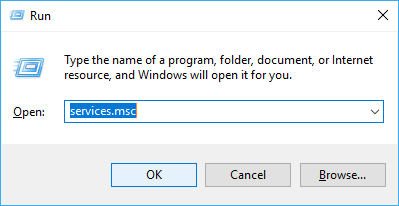
2) Gulir ke bawah untuk mencari Audio Windows . Klik kanan itu dan pilih Properti .
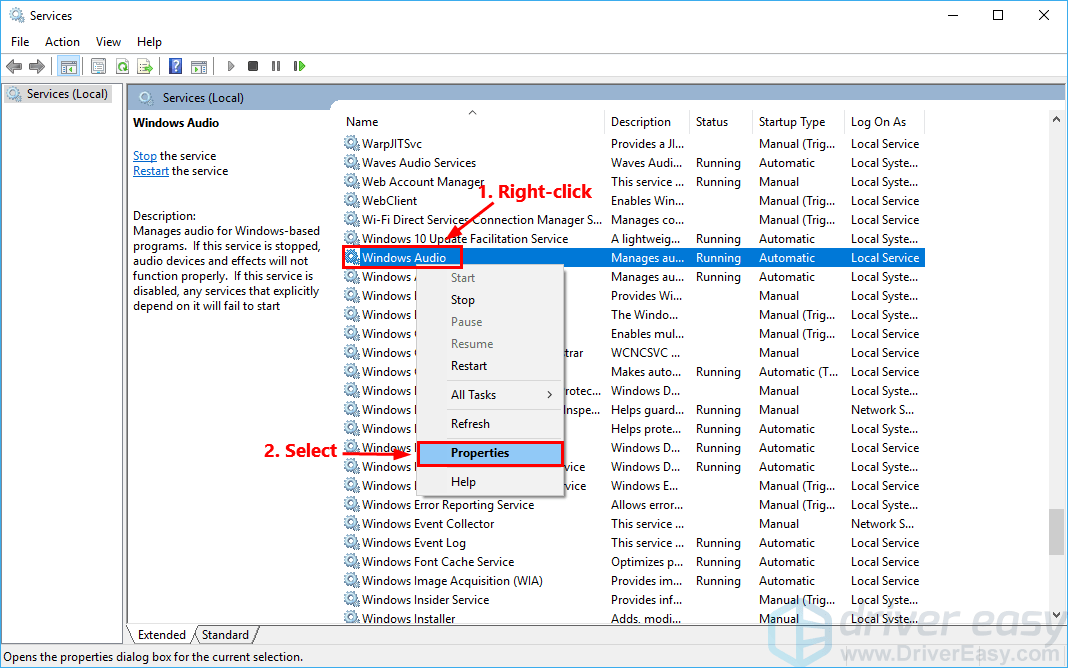
3) Di bawah umum tab, jika layanan dinonaktifkan, klik Bintang untuk mengaktifkannya. Untuk Jenis startup , Pilih Otomatis .
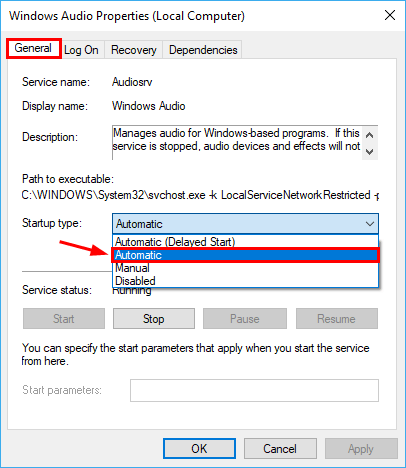
4) Arahkan ke Pemulihan tab. Untuk Kegagalan pertama , Pilih Mulai Ulang Layanan . Lalu klik baik untuk menyimpan perubahan.
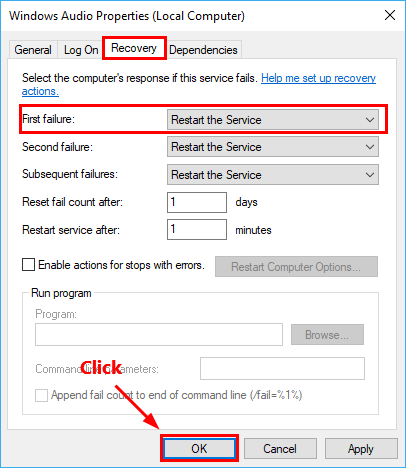
5) Temukan layanan Pembangun Titik Akhir Audio Windows . Ikuti langkah 3 dan langkah 4 di atas untuk melakukan hal yang sama pada Windows Audio Endpoint Builder.
6) Mulai ulang PC Anda.
7) Hubungkan perangkat audio Bluetooth Anda ke PC.
Lihat apakah masalah kelambatan audio muncul kembali.
Semoga salah satu perbaikan di atas menyelesaikan masalah lag audio Bluetooth untuk Anda. Silakan tinggalkan komentar Anda di bawah ini jika Anda memiliki pertanyaan atau saran.




![[ASK] Roblox Tidak Berfungsi di PC (Tips 2022)](https://letmeknow.ch/img/knowledge/77/roblox-not-working-pc.jpg)

